Argomento
- #Windows 11
- #Aggiornamento Windows
- #Eliminazione file
- #Pulizia spazio disco
Creato: 2025-03-02
Creato: 2025-03-02 02:13
Oggi, dopo tanto tempo, ho effettuato un aggiornamento di Windows 11. Essendo un canale Canary, l'aggiornamento avviene quasi una volta a settimana, ma ultimamente era raro, quindi mi chiedevo perché non avvenisse. Ad ogni modo, l'aggiornamento si è concluso senza problemi. L'anno scorso o l'anno prima avevo condiviso questo procedimento su Tistory o Naver, ma visto che ora mi concentro sul mio blog in lingua madre su Durumis (두루미스), ve lo presento oggi.
Innanzitutto, il punto principale è semplice. Dopo un aggiornamento regolare di Windows, i file relativi alle versioni precedenti di Windows rimangono sul disco. Lasciandoli così, non solo occupano spazio sul disco rigido, ma possono anche causare conflitti con i nuovi file di Windows, compromettendo le prestazioni del computer. Pertanto, dopo aver completato l'aggiornamento, è assolutamente necessario che gli utenti Windows seguano questa procedura!
In realtà, non lo sapevo nemmeno quando usavo Windows 10, ma l'ho scoperto cercando di risolvere il problema della memoria del disco C che era diventata rossa, indicando un avviso di spazio insufficiente. (Il colpevole principale era Clipchamp, quindi l'ho eliminato senza esitazione)

Dopo pranzo, ho monitorato il computer e ho scattato delle immagini della capacità del disco C, dal momento dell'inizio del lavoro fino ad ora, per questo post. Ora vi mostrerò passo dopo passo come eliminare facilmente i vecchi file relativi a Windows.
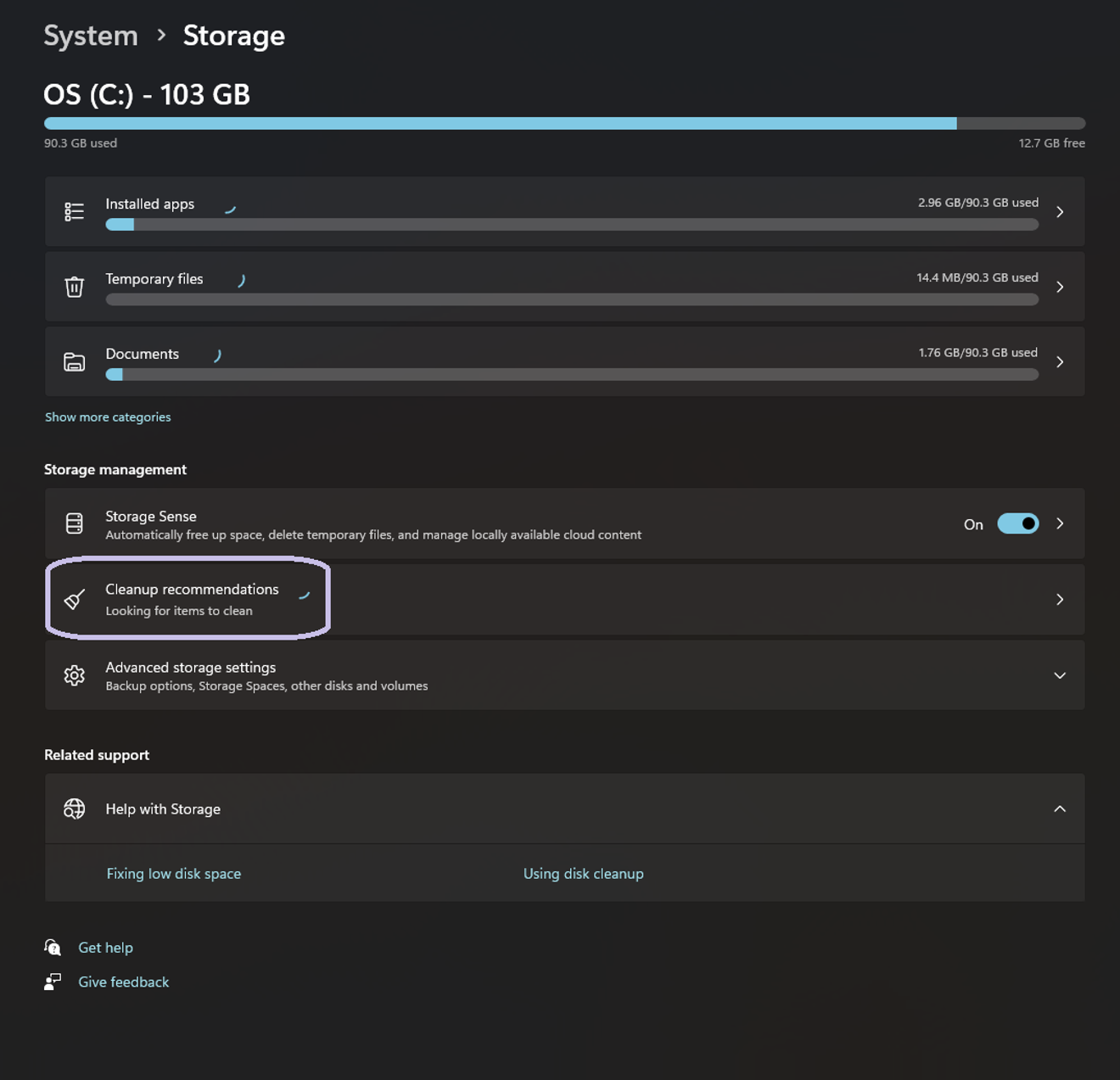
Per prima cosa, apri le impostazioni premendo il tasto Windows + I. Quindi, vai alla scheda "Sistema" e poi alla voce "Archiviazione". Vedrai un cerchio che gira in tempo reale. Cliccaci sopra.
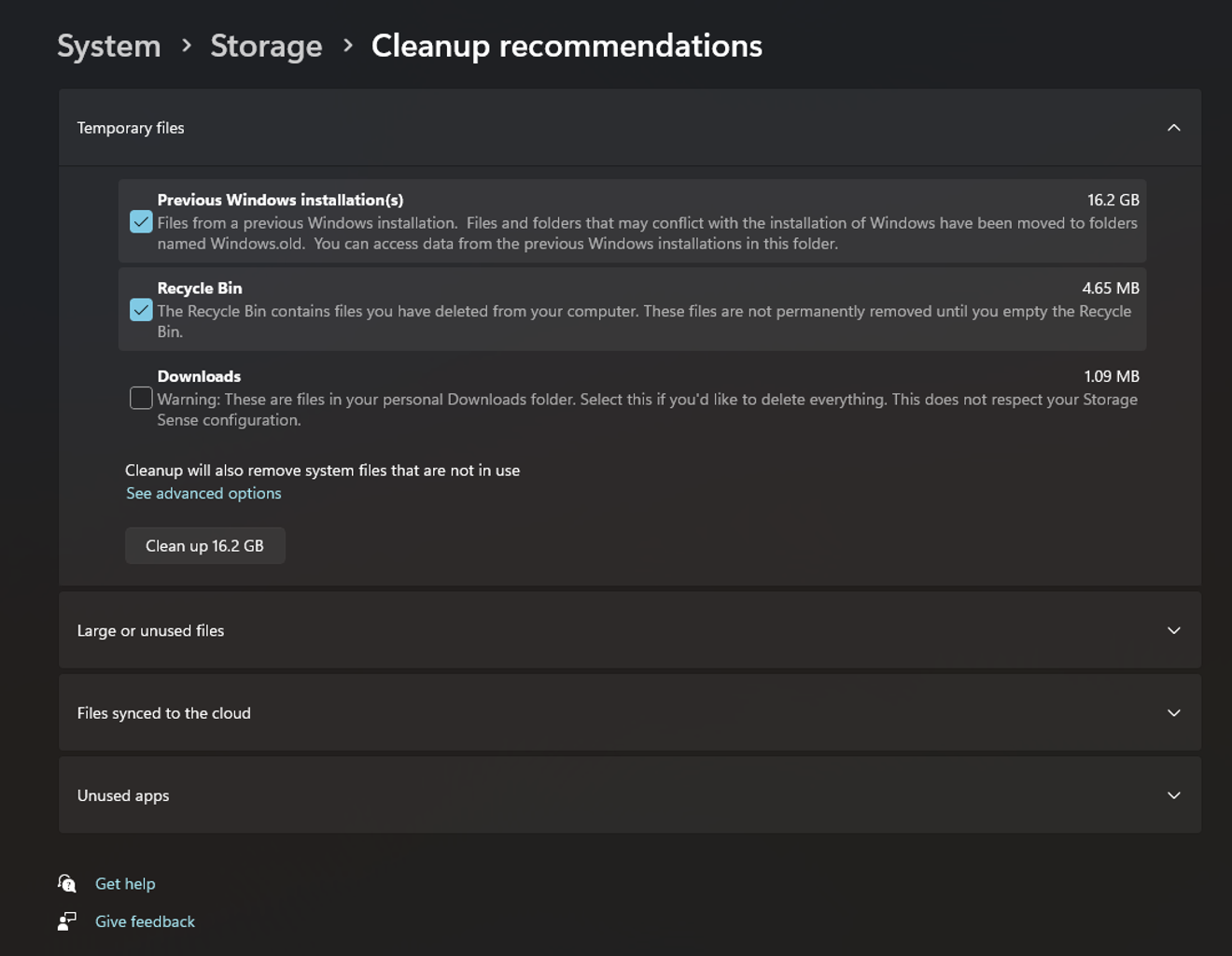
Qui, seleziona "File di installazione di Windows precedenti" e qualsiasi altro elemento che desideri eliminare. Quindi, clicca su "Pulisci".

Cliccando su "Continua", la cancellazione avrà inizio. Ci vuole un po' di tempo, ma credo che al massimo duri 5 minuti. Ma oggi sembra che stia impiegando più tempo del solito... sarà una mia impressione?
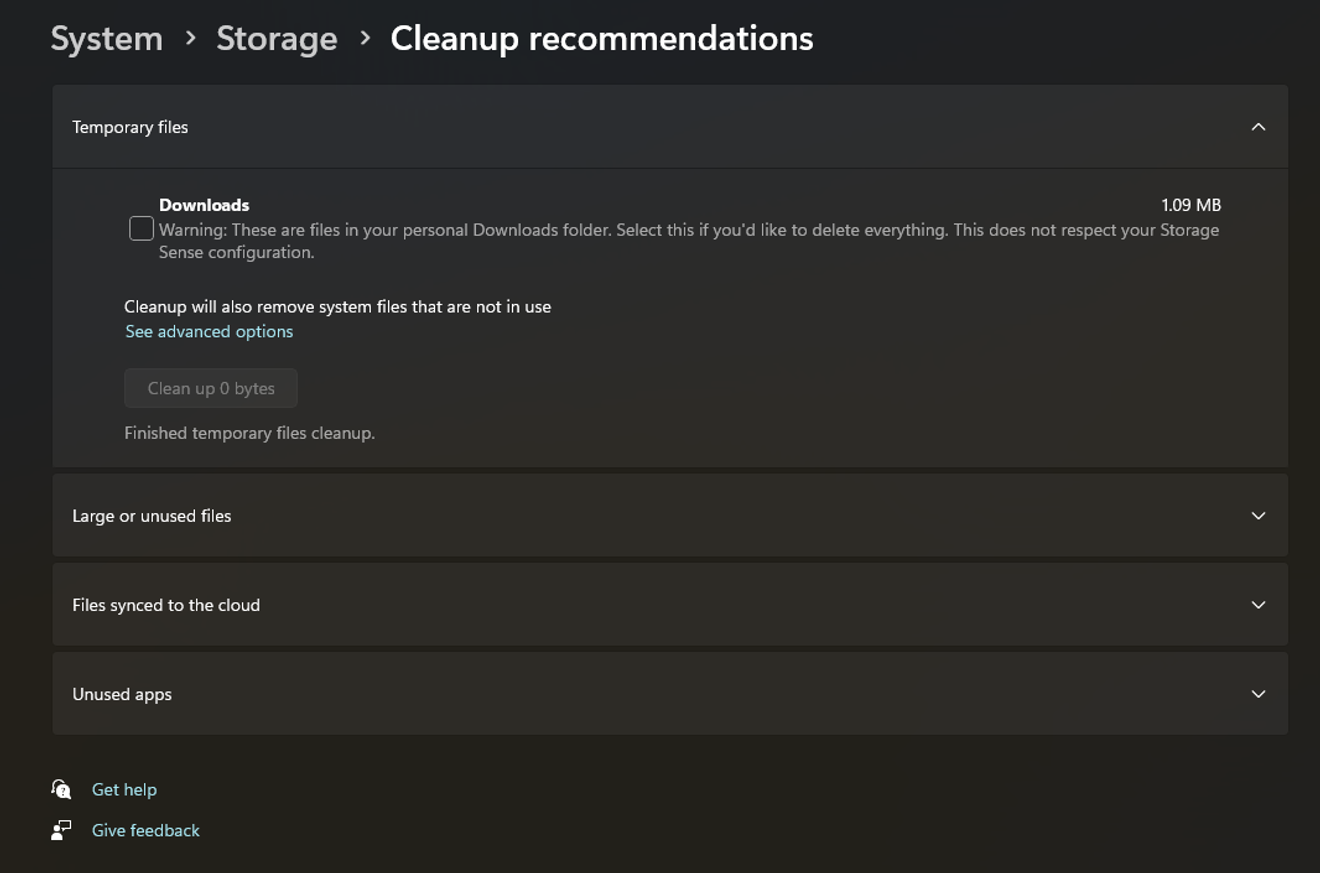
La cancellazione è terminata. Controlliamo ora il disco C.

Ho raggiunto il numero desiderato, quindi... ottimo!
Uso questo computer da oltre 5 anni, ma non ho ancora ricevuto nessun avviso e la velocità è ancora eccellente, quindi sono soddisfatto e grato. Spero di continuare a usarlo bene. Non voglio Windows 12. Windows 11 è più che sufficiente per me.
Commenti0